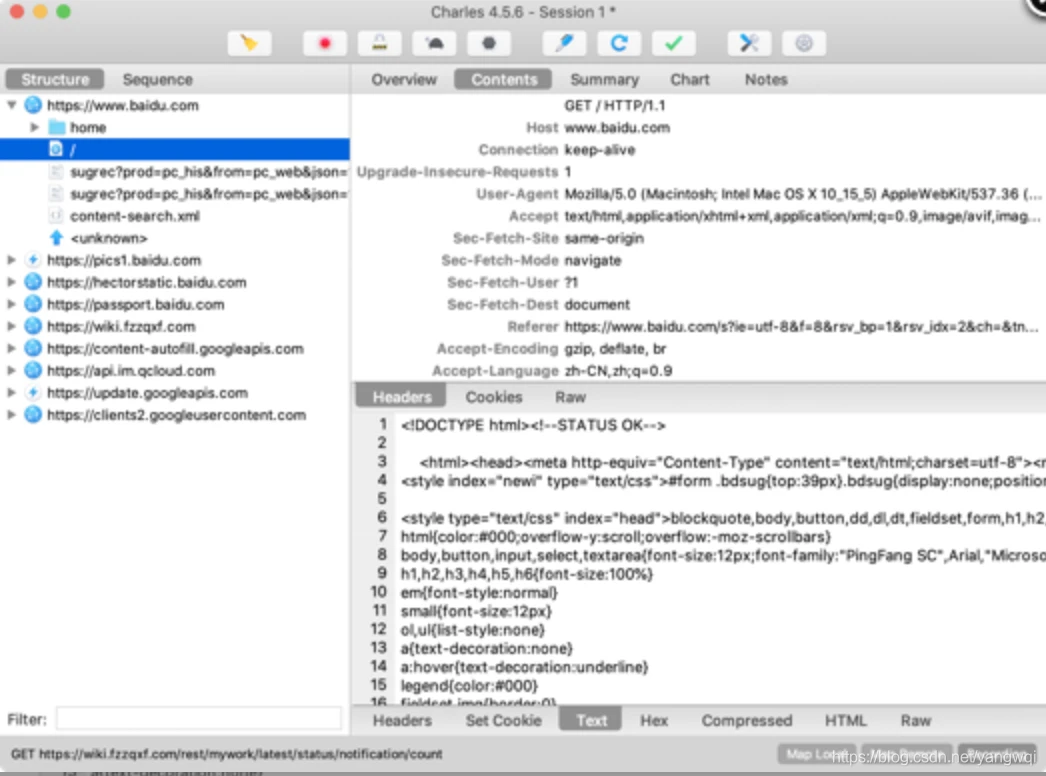Charles —— 一款Web调试代理应用程序,适用于Windows / Mac OS / Linux
下载地址: https://www.charlesproxy.com/download/
下载完成后,根据系统需要勾选proxy菜单下的
• macOS proxy
• Windows proxy
HTTPS抓包配置
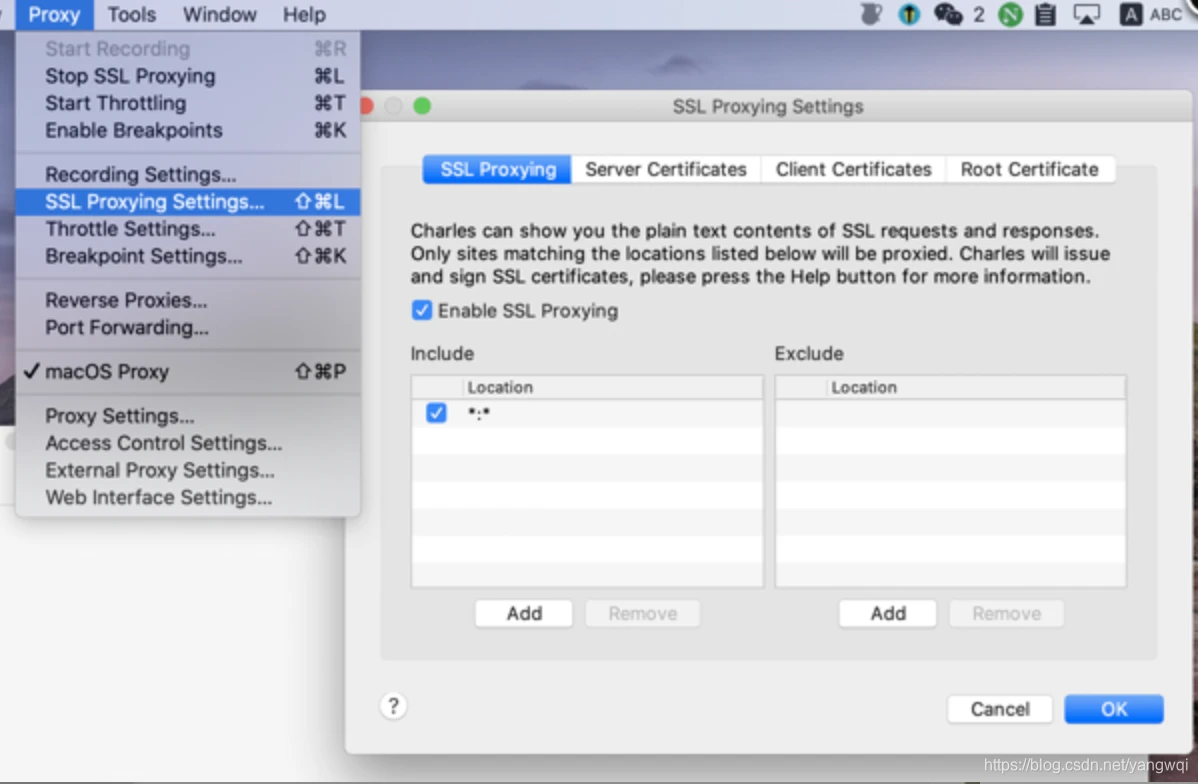
选择add,输入*:*,表示全部抓取
证书安装(PC)
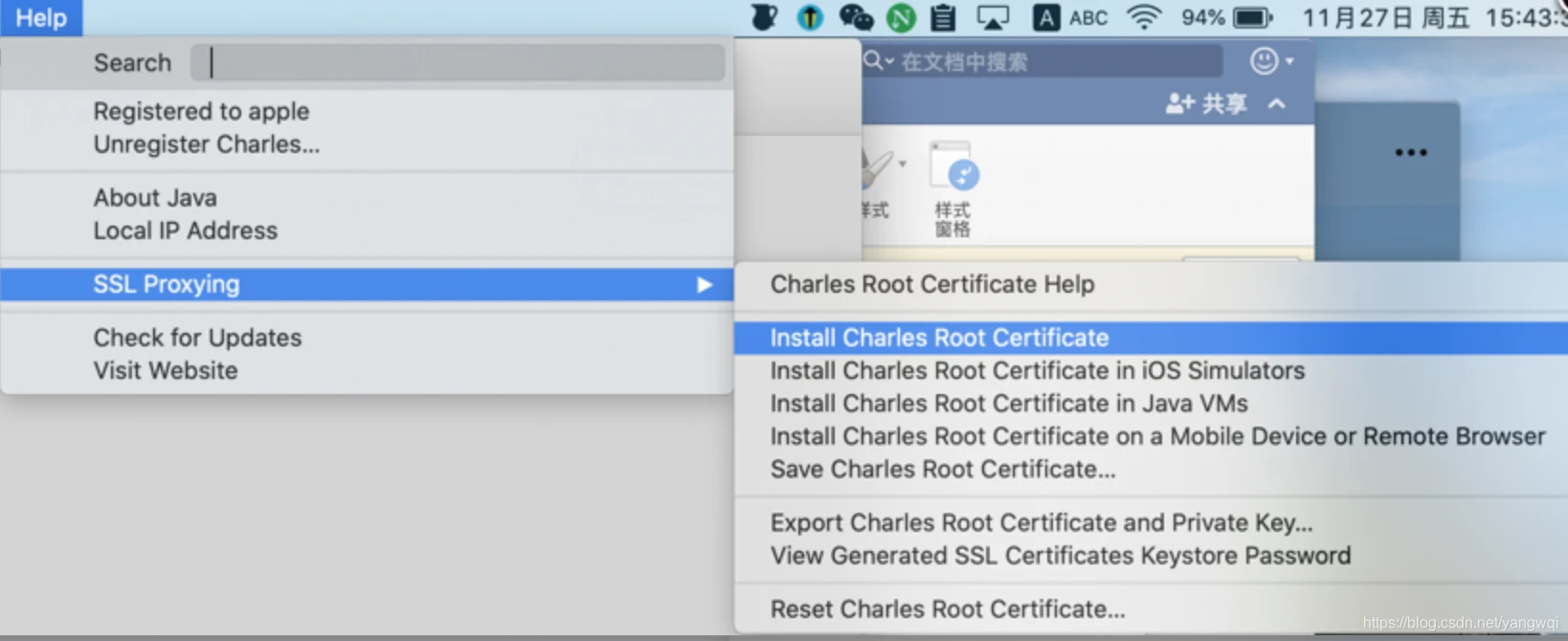

HTTPS抓包(Mobile)
手机和电脑连接同一Wi-Fi,并设置代理服务器-手动,然后配置:
代理主机:电脑IP,代理端口:8888
使用浏览器访问chls.pro/ssl,下载证书并安装,部分安卓浏览器下载的证书文件格式有问题(正常为.pem),建议使用Chrome访问该地址
iOS上需要在设置 -> 通用 -> 关于本机 -> 证书信任设置将证书添加信任
2.找android开发配置network_security_config.xml,重新打测试包(https://www.cnblogs.com/linmo/archive/2020/07/04/13231339.html)
发起请求 Compose Request

将请求映射到本地 Map Local
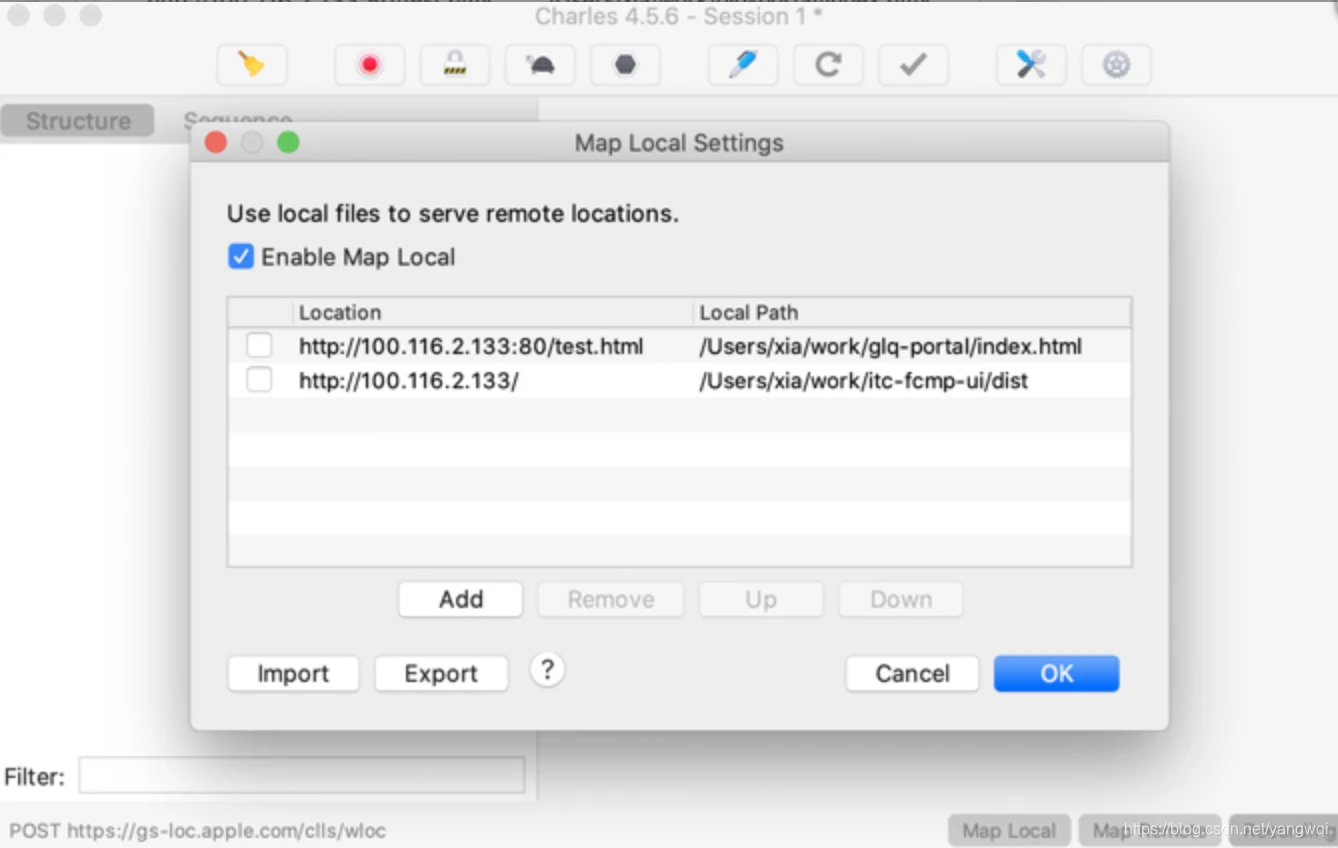
将请求映射到远程地址 Map Remote
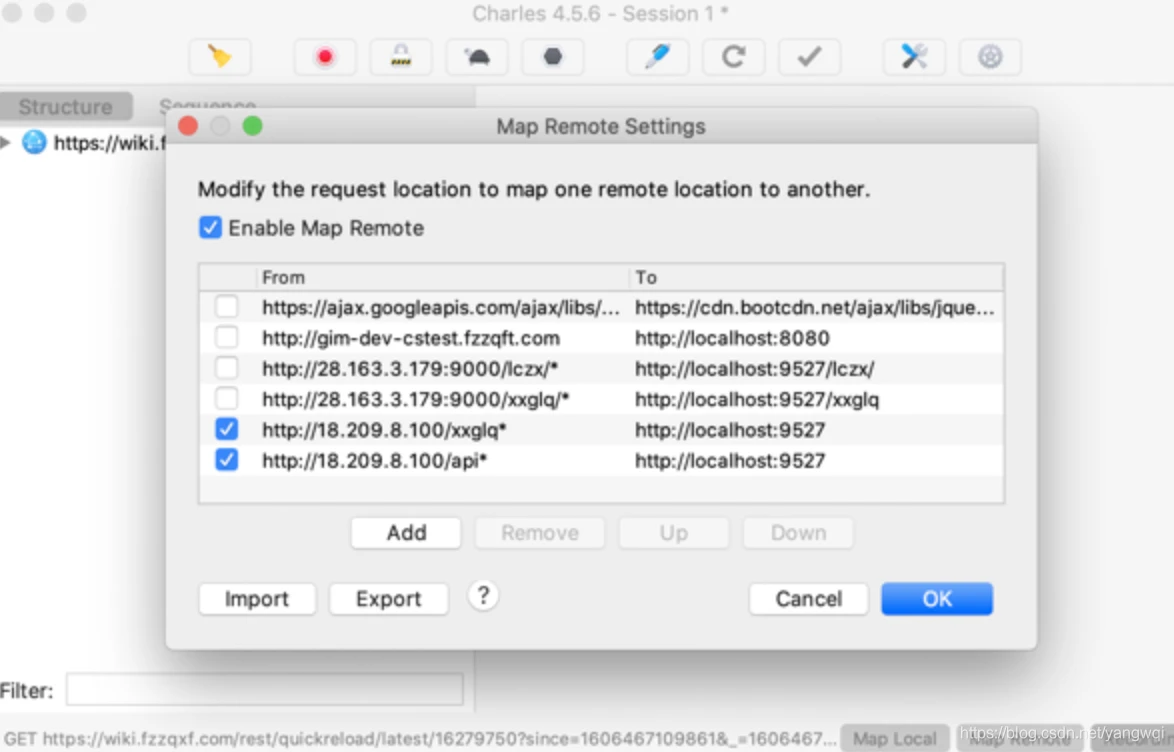
断点 BreakPoints 可编辑请求/响应数据
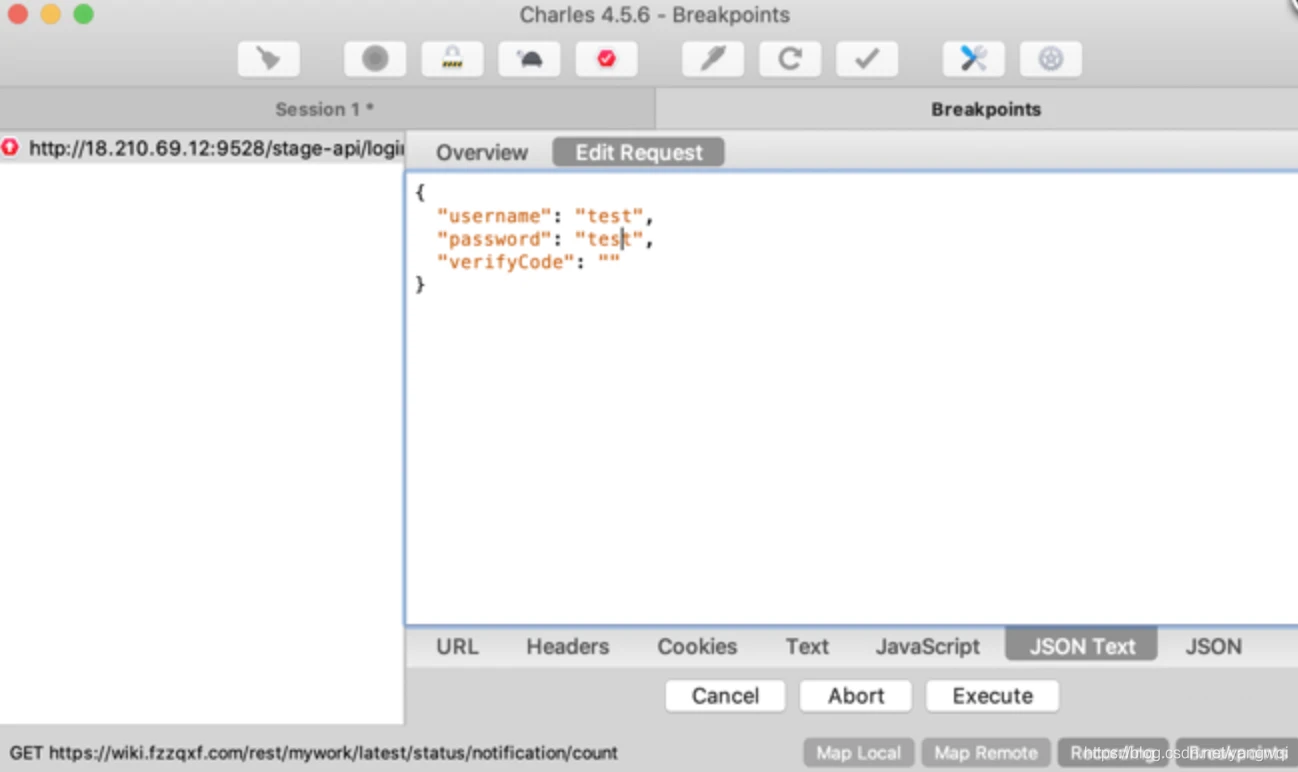
移动端调试之 Android 微信
http://debugx5..com

主要功能:
清除cookie/缓存
全局开启vConsole
开启Inspector功能(开启后可在PC端实时预览,详情见下一条)
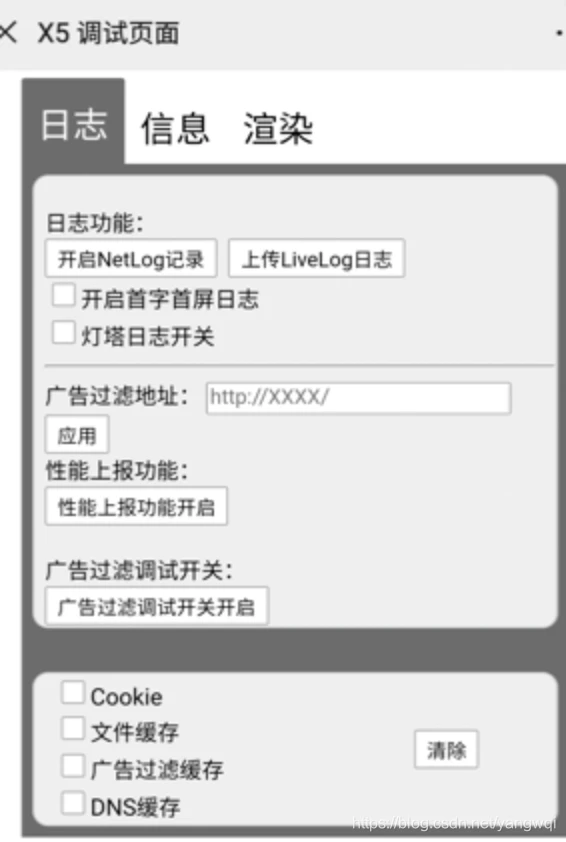
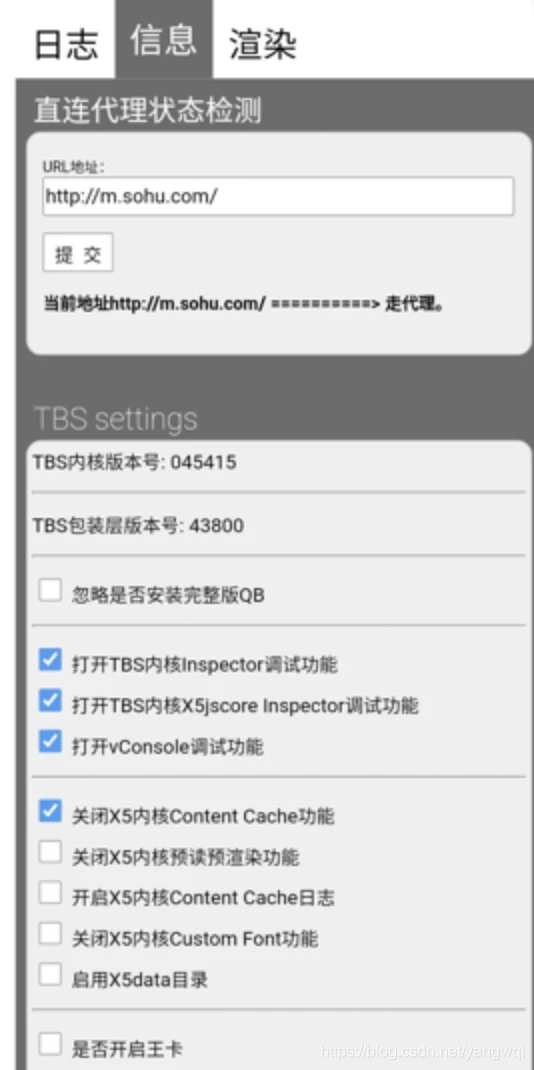
移动端调试之 Chrome实时预览 (Android)
开启android webview debug模式的app可用
•手机上打开调试地址,
然后用数据线连接你的电脑,
打开开发者选项下的USB调试功能
•访问chrome://inspect/#devices
•点击inspect即可实时预览(需要科学上网)
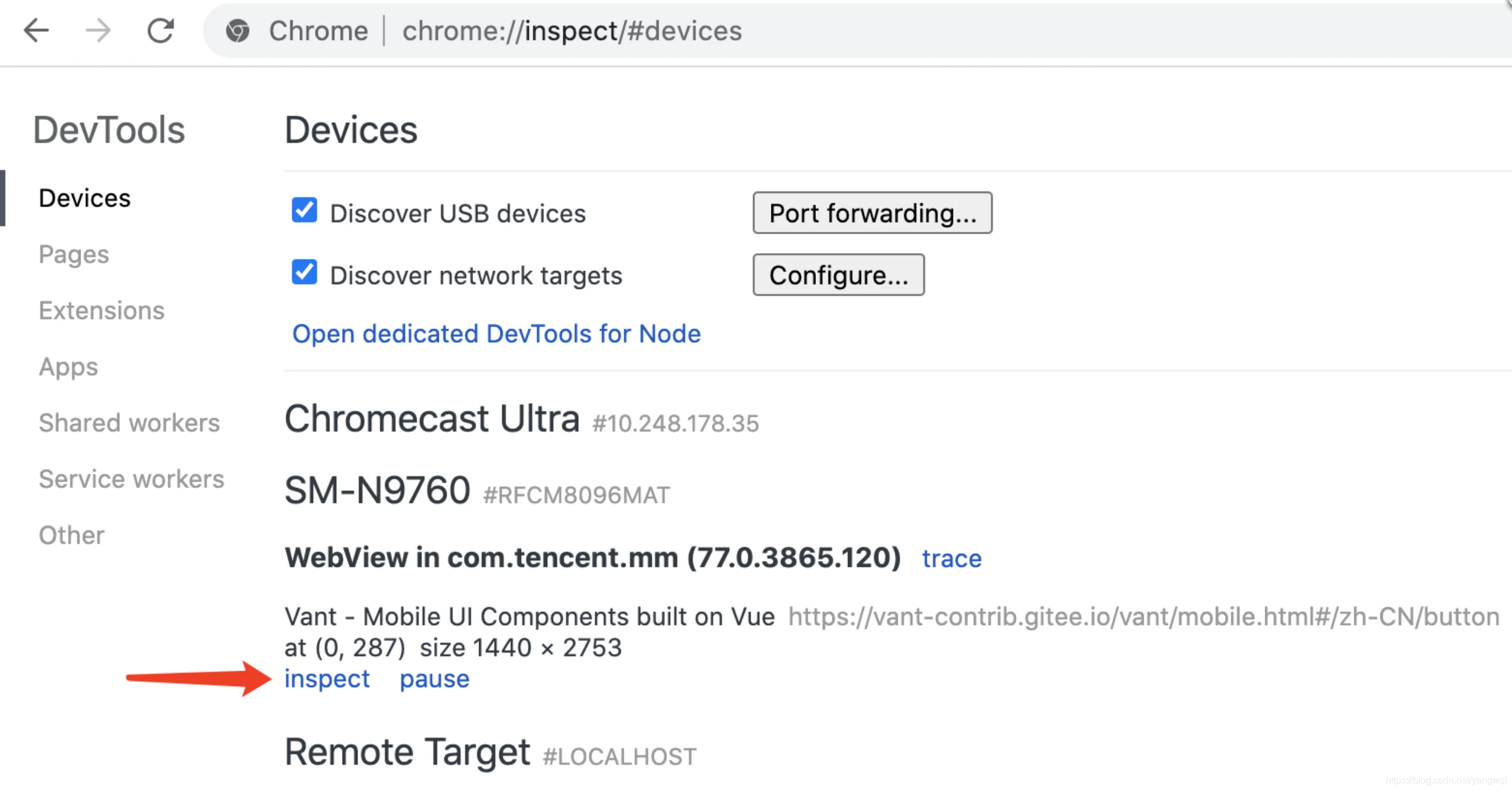
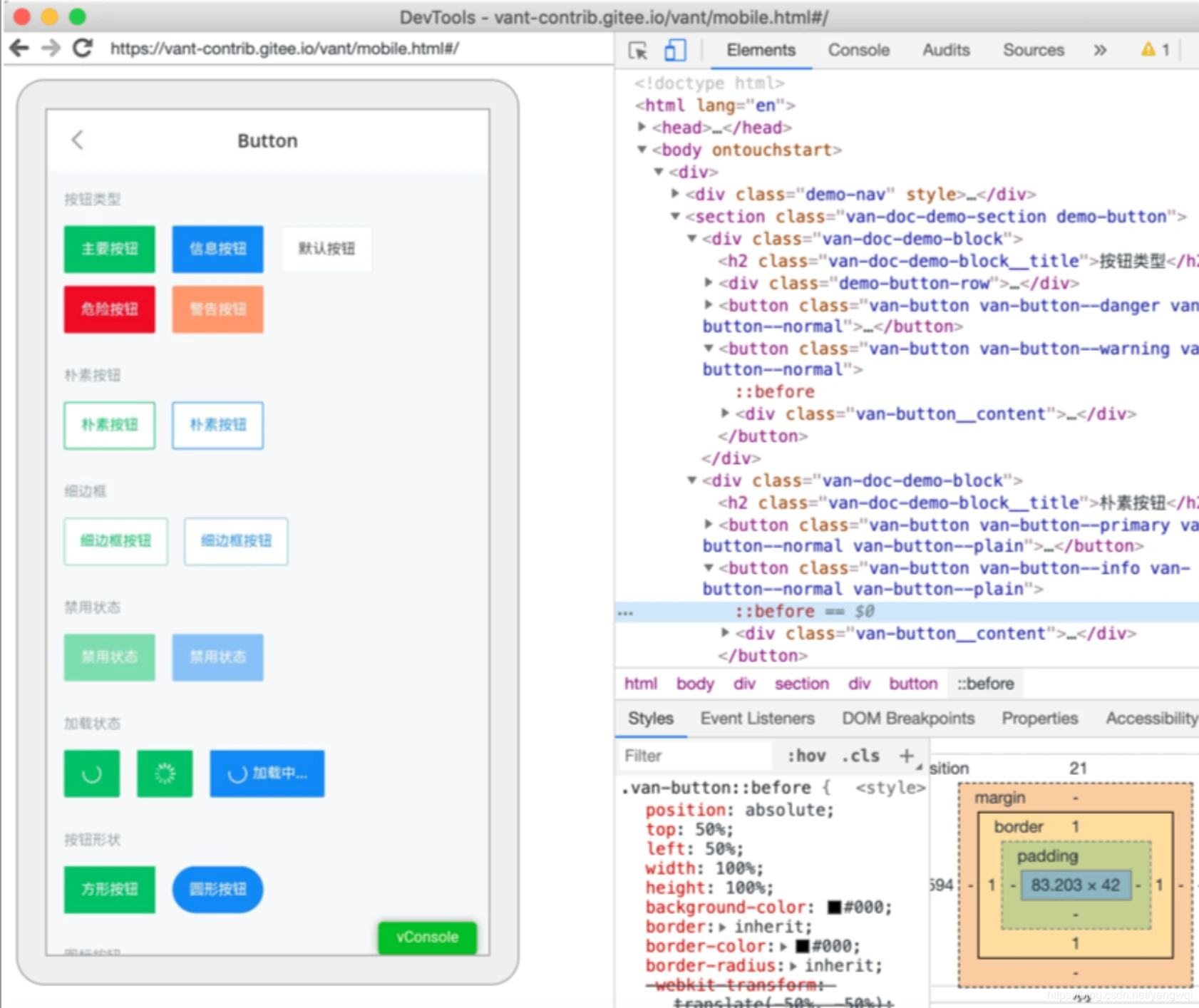
移动端调试之 iOS
•在iPhone设备上,启用 设置 -> Safari 浏览器 -> 高级 -> Web 检查器。
•然后用数据线连接你的 Mac。
•用移动端的 Safari 打开调试页面,然后在 Mac 上的 Safari 选择 <开发> -> <设备名字> -> <你想调试的 Tab>。
•如果你是第一次设置的话,那么你需要点击信任设备。
PS: 可以与客户端开发人员沟通,打开app的调试模式重新打包(测试环境),在Safari上调试webview
没有iPhone设备的,可以用Xcode创建模拟器,通过模拟器的Safari可以实现真机上一样的效果
推荐Safari安装一个 Safari-technology-preview 版本,控制台功能更强
模拟器可以快速实现不同版本的iOS系统
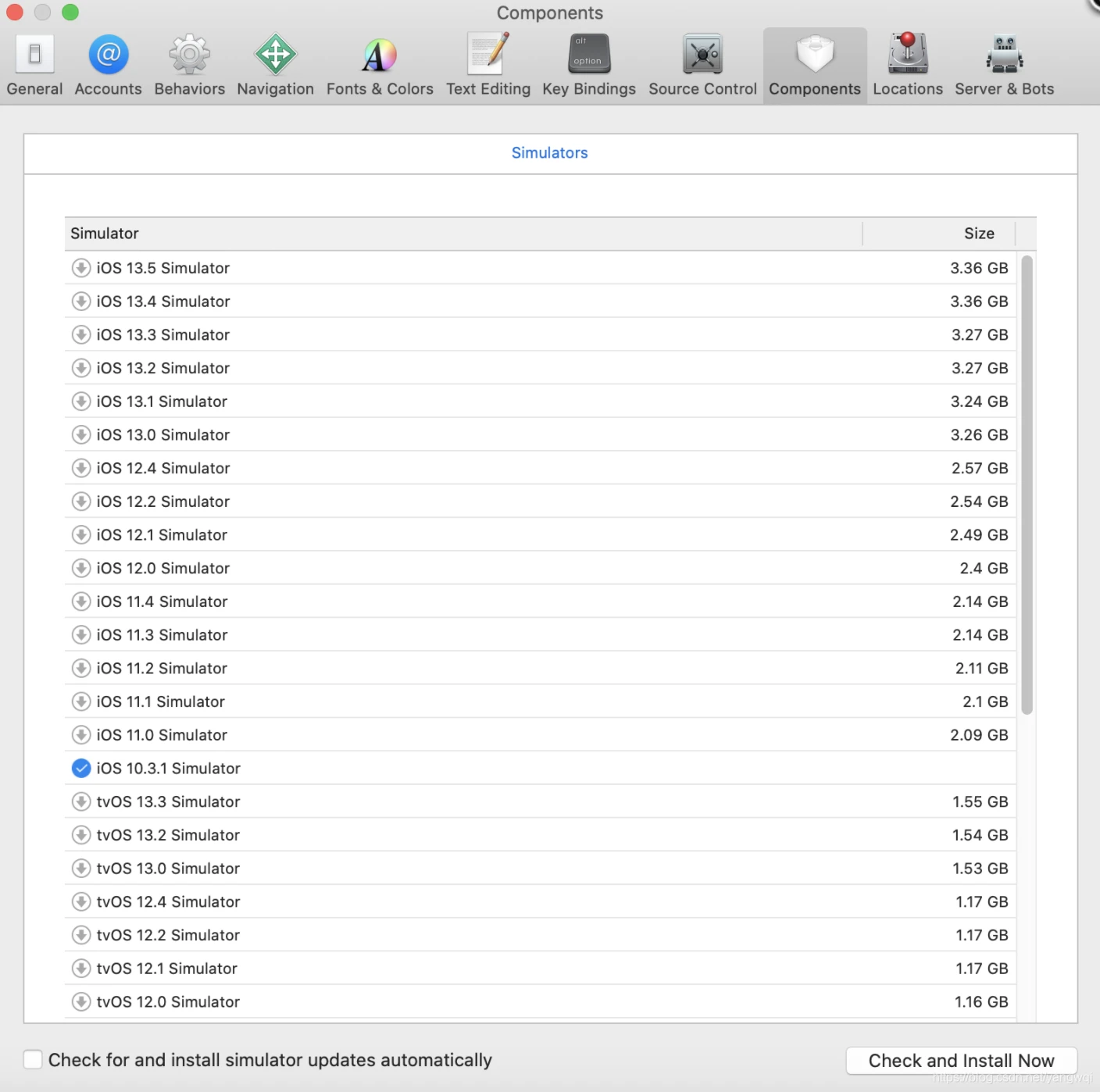
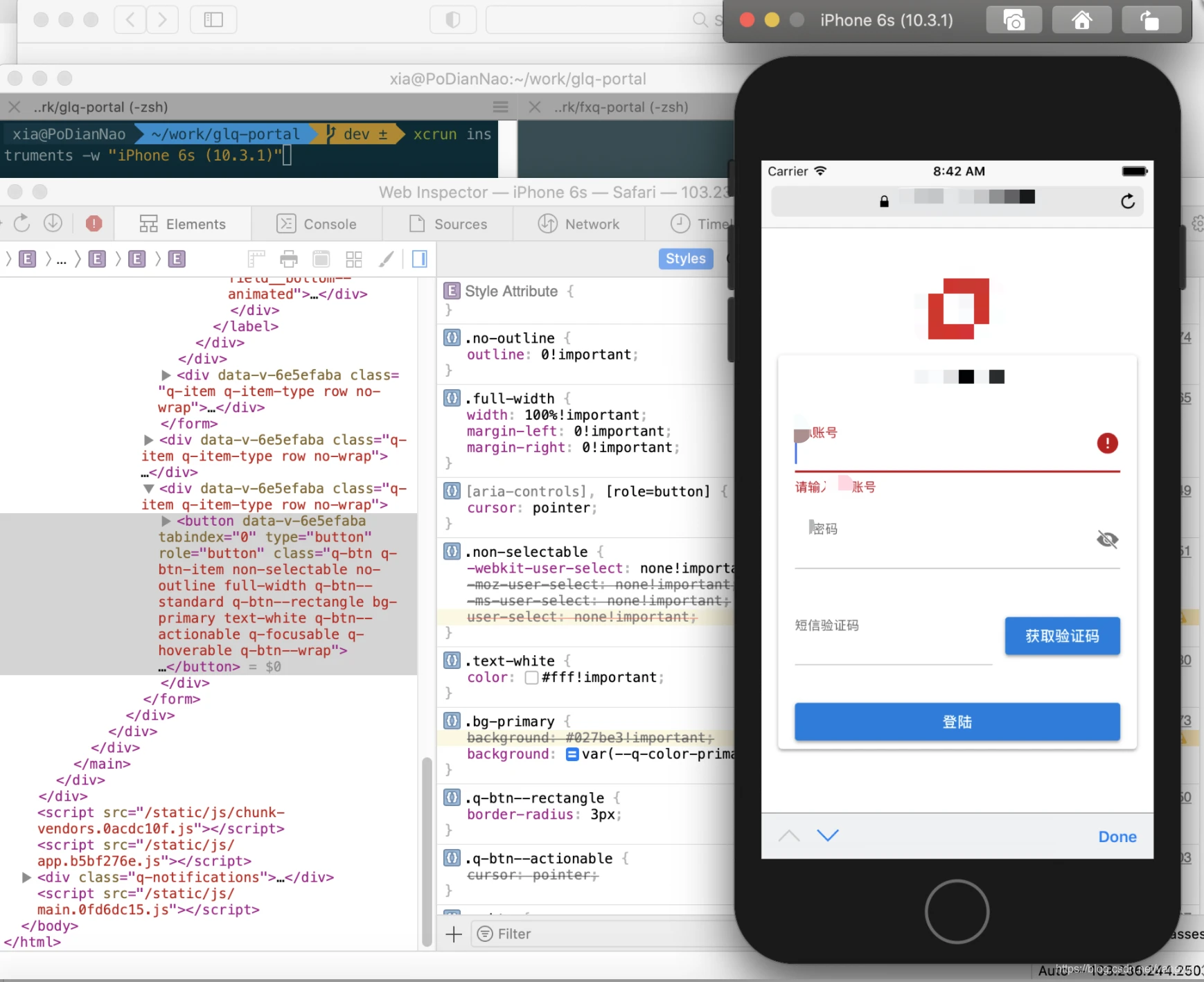
补充:
window10下安装Charles及简单配置
windows使用Charles手机抓包配置
手机安装Charles的证书问题
到此这篇抓包工具使用&移动端调试的文章就介绍到这了,更多相关内容请继续浏览下面的相关推荐文章,希望大家都能在编程的领域有一番成就!版权声明:
本文来自互联网用户投稿,该文观点仅代表作者本人,不代表本站立场。本站仅提供信息存储空间服务,不拥有所有权,不承担相关法律责任。
如若内容造成侵权、违法违规、事实不符,请将相关资料发送至xkadmin@xkablog.com进行投诉反馈,一经查实,立即处理!
转载请注明出处,原文链接:https://www.xkablog.com/yd-react-native/11115.html